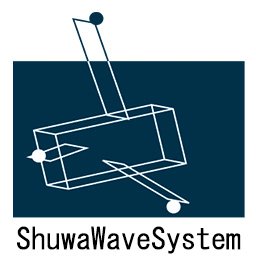#5 必要なもののみ共有しましょう
MICROSOFT TEAMSで最高のオンライン会議を体験するための9つのヒント
#5 必要なもののみ共有しましょう
Teams を用いたミーティングにおいては、内容をシェアする際に人に見せるものと見せないものを制御することが可能です。
デスクトップ全てを見せる必要があるのか、特定のウィンドウのみを見せるのか決めることができます。
もしデスクトップやアプリケーションをシェアしている参加者がいれば、あなたは「発表者」にミーティング画面の制御権を渡すようリクエストすることができます。
#5 Share only what you need
When sharing content in Teams meetings, you control what others can see. You can decide whether you need to show your entire desktop, or just a specific window. If someone is sharing their desktop or an application, you can request the presenter to give you control.
Teams でシェアできるものといえば、デスクトップ、ウインドウ、Powerpoint、ホワイトボードなどがあります。
共有ボタンを押して、シェアしたいコンテンツをクリックするだけです。共有の停止を押せばシェアは解除されます。
ここでいう presenter(発表者) は Microsoft Teams での役割を言います。発表者はフルコントロール権限を持ちます。
ちょっと今回のお題から外れますが、開催者は会議オプションパネルから発表者を指定できます。学会や研究会のパネルディスカッションのように座長が複数の発表者を指定し進行することも可能です。指定されない参加者は一般の聴衆となります。
リアルと同様な会議が可能ですので練習して使いこなしましょう。
info@shuwa.co.jp